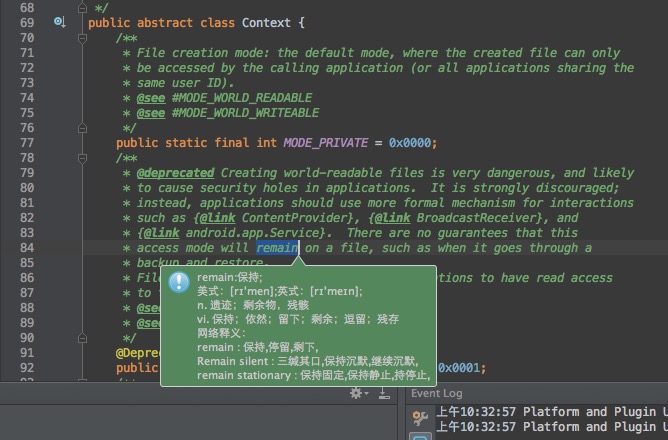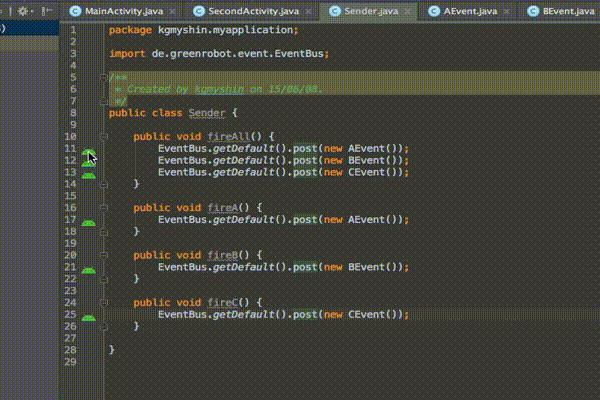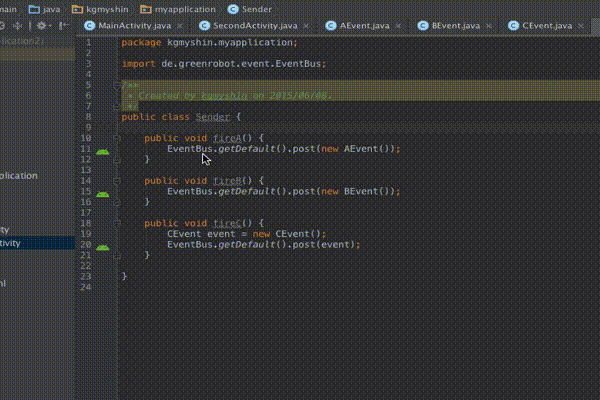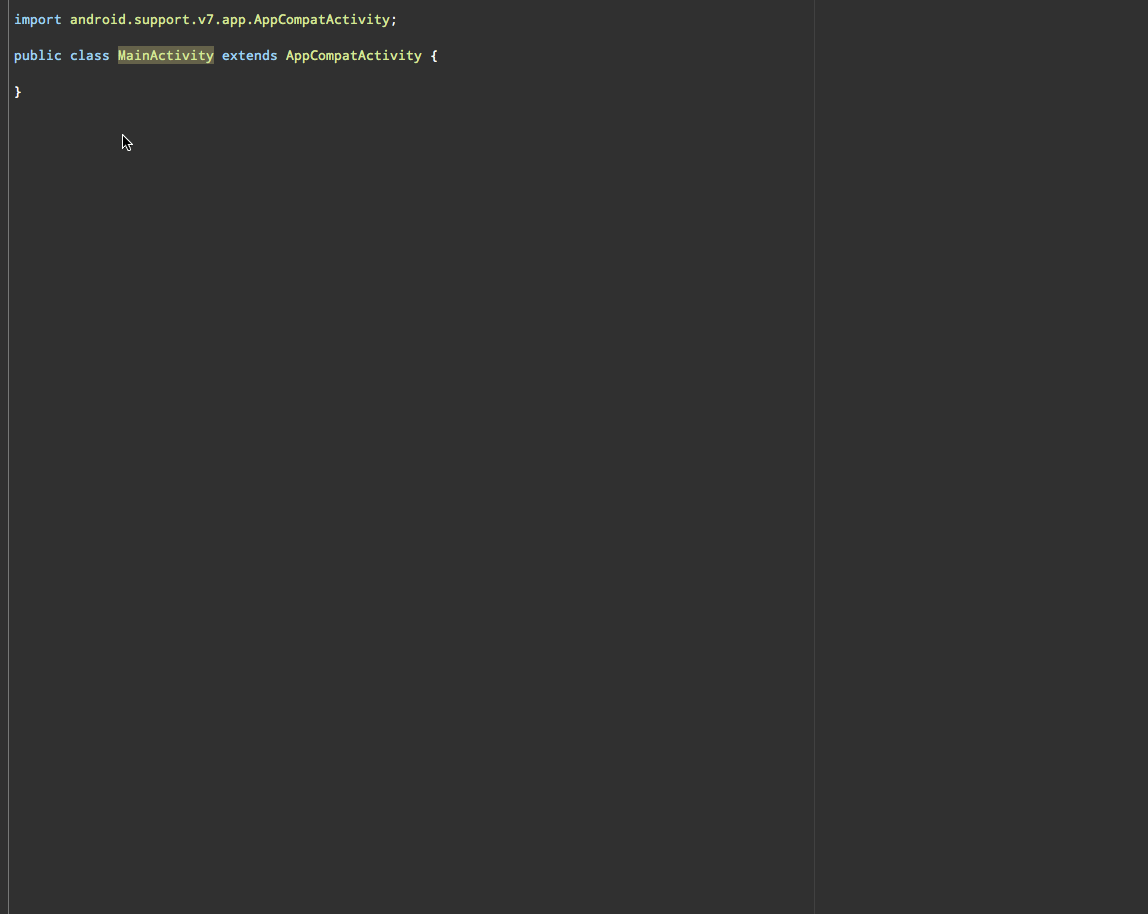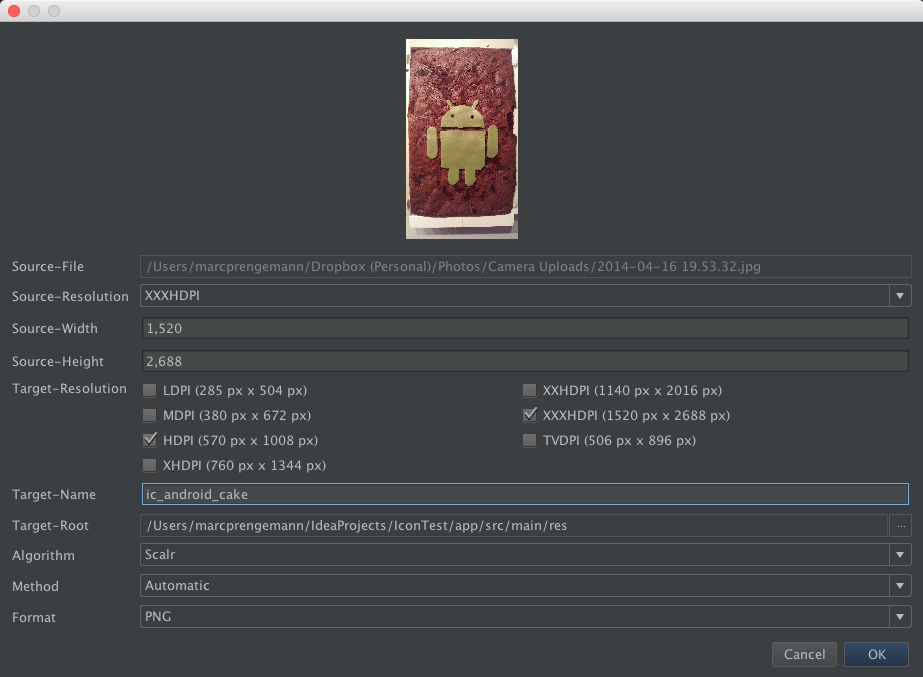Android Studio 常用插件及浅释
也可以看我的博客:Android Studio中常用插件及浅释
插件可以来这个仓库查找:Android Studio Plugins
这里给出几个平时常用的as插件,方便我们的开发。点击标题就直接可以进入插件的github源码查看。
如何自己开发插件,请参考鸿洋大神的博客:自己编写Android Studio插件 别停留在用的程度了
as第一大插件,版本控制必备,.gitignore内容写法,来这里看看:git使用之二——.gitignore文件详解
一款用于优化png图片的gradle插件,有效减少APK体积,支持极限压缩和无损压缩
| 原图 | 极限压缩(lossy) | 无损压缩(lossless) |
|---|---|---|
| 526K | 195K(减少63%) | 473K(减少10%) |
 |
 |
 |
MD 风格主题,强烈建议添加,各种爱的不行不行的
设置 as 背景,赶紧上车了
DPI 计算工具
帮助去掉 ButterKnife 库的 android studio 插件
可以将英文翻译为中文
EventBus3 事件管理
EventBus 事件管理
IntelliJ plugin for supporting PermissionsDispatcher
展示安卓依赖库里方法数,支持的仓库包括:Maven Central, jCenter, JitPack
速度快,运行流畅的安卓模拟器
来这里吧,专门给你准备的:Eclipse和Android Studio下安装Genymotion模拟器插件
Android Studio plug-in for generating ButterKnife injections from selected layout XML.
插件下载如下:
要配合一个库com.jakewharton:butterknife:7.0.1使用,把该库添加到build.gradle脚本里即可。
使用如下:
比如我们在activity的布局里定义了一个文本框,三个按钮,共四个id,然后我们来注解一下:鼠标放setContentView(R.layout.activity_main);下的activity_main任意位置,alt+insert,然后注解:
Android Studio plugin with some tools and usability improvements, Generator for inflater and activity setContentView view variables.
如果你布局里有多个id,在activity里findViewById()会手写很多次,即使有ide辅助,但是还是略慢,这个插件就来释放你双手,作者的例子:
当然如果快速注解的话就用上面的ButterKnife咯。
通过wifi调试你的安卓app,释放usb数据线,实现调试无处不在。。。
使用方法: 确保你的手机和电脑在同一wifi下,首先用usb连接手机很电脑,第一次还是需要的,后面连接完成后可以拔掉。然后连接他们, Tools → Android → ADB WIFI → ADB USB to WIFI 成功后会在右上角有个对话框,提示成功。然后拔掉你的数据线,调试无处不在模式开启。。。
根据JSONObject格式的字符串,自动生成实体类参数。 最新的1.2.0版本新增处女座模式 →_→ 是不是很贴心!
处女座模式就是给json每个key都可以配置生成的filedName,可能因为服务端的原因,或者历史的原因,导致服务器返回的字段名诡异,或是歧义的缩写。这个在之前的版本是不支持这个。
作者给出的例子:
有如下json数据:
{
"name": "王五",
"gender": "man",
"age": 15,
"height": "140cm",
}生成实体类操作如下,win和linux下的快捷键是alt+insert
良心企业Square最近刚开源的一个非常有用的工具,使用方法请看我的另一片文章:Android Studio 插件之内存泄露检测LeakCanary使用
该网站搜集了大量的代码,号称超过700W的代码实例。 它提供了chrome插件和as插件。
按照同样的方式安装codota插件之后,重启AS。使用快捷键ctrl + k,即可打开搜索界面,如果你的快捷键有冲突,随便打开一个界面,然后右键就可以看到Search Cotoda选项。
如果你的xml布局里有n个id,需要用findViewById找到的话,手动的话,很累,这个插件就是释放你的双手,轻轻一点,轻松生成代码,然后你复制粘贴到你的代码就ok,我们来看:
该插件可以快速书写log、toast等代码
我们来具体操作:
Android Studio plugin which automatically generates drawable selectors from appropriately named resources.
自动生成选择器,这玩意好用,很赞,但是要注意drawable下文件后缀哦,告诉美工小妹妹命名好哦,哈哈。
文件后缀是这样的:
使用方法:
1 右击drawable文件夹:
2 选择Generate Android Selectors
3 自动生成选择器
去官网学习吧,用处不是很大,方便阅读。
顾名思义,就是帮你找程序bug咯,自己研究去吧,给力,感恩作者。
安卓下,推荐用Parcelable来实现数据序列化,如果需要实现Serilizeable接口的,也有插件,SerializableParcelableGenerator
使用也很简单,进入要序列化的bean类里,windows,linux下直接快捷键alt+insert,mac下右键Generator, 可以看到有个选项Parcelable,然后直接点击,就序列化完成咯。
最常用的功能就是生成不同尺寸的图标,
我这里有个需求,美工妹妹要陪男朋友,然后只给我一套xxh的图标,那么这个工具就是来解放你们的,手把手的教:
This plugin help you to set material design icon to your project.
这个是今天(2016年植树节)早上发现的,是几个插件的集成,包括:
- Android Studio Prettify
- GsonFormat
- Android Code Generator
- SelectorChapek
- Android Parcelable Generator
- folding-plugin
- Lifecycle-Sorter
有了这个,可以删掉相关的插件咯,谢谢,哈哈哈
Intelij IDEA plugin for displaying a code mini-map similar to the one found in Sublime
只要配置下 gradle 文件就可以:
1 在 root gradle 文件下添加
classpath 'com.droidtitan:lint-cleaner-plugin:0.3.0'
2 在 app 下 gradle 文件配置插件
apply plugin: 'com.droidtitan.lintcleaner'
lintCleaner {
// Exclude specific files
exclude = ['com_crashlytics_export_strings.xml','config.xml']
// Ability to ignore all resource files. False by default.
ignoreResFiles = true
// Default path is build/outputs/lint-results.xml
lintXmlFilePath = 'path/to/lint-results.xml'
}
只要配置下 gradle 文件就可以:
1 在 root gradle 文件下添加
classpath 'org.fabiomsr:drawable-optimizer-gradle-plugin:1.0.4'
2 在 app 下 gradle 文件配置插件
apply plugin: 'org.fabiomsr.drawableoptimizer'
drawableOptimizer {
optimizer = 'zopfli'
compressionLevel = 9
iterations = 15
onlyOnRelease = true
logLevel = 'info'
}
分享是一种美德,更是一种生活方式!!
也许你会说我是一个梦想者,但我不是唯一的一个。
悦分享,越快乐^_^
欢迎交流,转载请注明出处,谢谢!